Jak wyłączyć komputer za pomocą telefonu

Jak wyłączyć komputer za pomocą telefonu
Windows 10 w zasadzie rozwiązał wszystkie problemy użytkowników związane z systemem Windows 8 i jego interfejsem użytkownika. Głównym problemem był oczywiście brak przycisku Start i bardzo mylący ekran startowy. Windows 10 ma całkiem przyjemny interfejs użytkownika, ale użytkownicy wciąż tęsknią za niektórymi elementami interfejsu użytkownika systemu Windows 7. Jeśli tęsknisz za starymi elementami sterowania głośnością, które pojawiały się w systemie Windows 7 lub Windows 8 po kliknięciu ikony głośnika na pasku zadań, możesz dokonać prostej edycji rejestru, aby je przywrócić, choć z lekkim akcentem w stylu Modern UI.
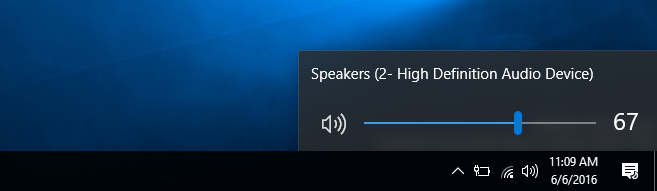
Otwórz rejestr systemu Windows, wpisując „regedit” w wyszukiwarce Windows. Przejdź do:
HKEY_LOCAL_MACHINE\Software\Microsoft\Windows NT\CurrentVersion\MTCUVC
Jeśli klucz MTCUVC jeszcze nie istnieje, musisz go utworzyć ręcznie. Aby to zrobić, przejdź do Edycja > Nowy > Klucz. Upewnij się, że dodałeś klucz w sekcji CurrentVersion i nadałeś mu nazwę MTCUVC.
W kluczu dodaj nowy plik rejestru. Przejdź do Plik>Nowy>Wartość DWORD (32-bitowa) i nadaj mu nazwę „EnableMtcUvc” bez cudzysłowów. Ustaw jego wartość na 0.
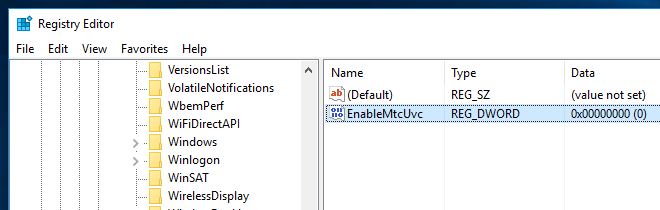
Wyloguj się z systemu i zaloguj ponownie. Kliknij ikonę głośnika na pasku zadań, a zobaczysz przyciski regulacji głośności podobne do tych z systemów Windows 7 i Windows 8. Ponieważ system Windows 10 nie ma motywu Aero Glass, przyciski regulacji głośności nie będą wyglądać dokładnie tak samo jak w systemie Windows 7, tj. nie będą miały efektu Aero Glass, który bardziej przypomina przyciski z systemu Windows 8. Mimo to interfejs przycisków regulacji głośności stanowi dobry kompromis między efektem Aero Glass a nowoczesnym interfejsem użytkownika.
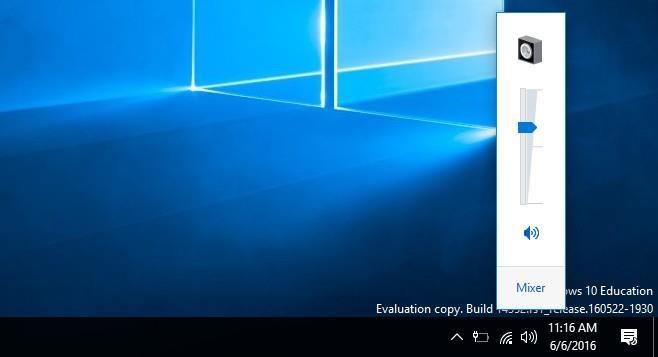
Możesz użyć kółka przewijania, aby zwiększyć lub zmniejszyć głośność za pomocą wybranych elementów sterujących. Możesz otworzyć mikser głośności, czego nie można było zrobić z domyślnych elementów sterujących. Wyświetlacz głośności na ekranie nadal będzie wyświetlany, jeśli użyjesz przycisków zwiększania/zmniejszania głośności oraz wyciszania/włączania wyciszenia na klawiaturze. To nic nie zmienia. Jeśli chcesz wyłączyć wskaźniki głośności na ekranie, oto aplikacja , która robi to dodatkowo.
Jak wyłączyć komputer za pomocą telefonu
Usługa Windows Update zasadniczo współpracuje z rejestrem i różnymi plikami DLL, OCX i AX. W przypadku uszkodzenia tych plików większość funkcji
Nowe pakiety ochrony systemu pojawiają się ostatnio jak grzyby po deszczu, a każdy z nich oferuje kolejne rozwiązanie antywirusowe/do wykrywania spamu, a jeśli masz szczęście
Dowiedz się, jak włączyć Bluetooth w systemie Windows 10/11. Bluetooth musi być włączony, aby Twoje urządzenia Bluetooth działały prawidłowo. Spokojnie, to proste!
Wcześniej recenzowaliśmy NitroPDF, dobry czytnik PDF, który umożliwia również użytkownikom konwersję dokumentów do plików PDF z opcjami takimi jak scalanie i dzielenie plików PDF
Czy kiedykolwiek otrzymałeś dokument lub plik tekstowy zawierający zbędne, niepotrzebne znaki? Czy tekst zawiera mnóstwo gwiazdek, myślników, pustych spacji itp.?
Tak wiele osób pytało o małą prostokątną ikonę Google obok ikony Start systemu Windows 7 na moim pasku zadań, że w końcu zdecydowałem się opublikować ten artykuł
uTorrent to zdecydowanie najpopularniejszy klient desktopowy do pobierania torrentów. Chociaż u mnie działa bez zarzutu w systemie Windows 7, niektórzy użytkownicy mają problem z…
Każdy musi robić częste przerwy podczas pracy przy komputerze, ponieważ jeśli nie robisz przerw, istnieje duże prawdopodobieństwo, że Twoje oczy wyskoczą (dobrze, nie wyskoczą)
Istnieje wiele aplikacji, do których jako zwykły użytkownik możesz być bardzo przyzwyczajony. Większość powszechnie używanych darmowych narzędzi wymaga żmudnej instalacji,







